 您可以透過 Google Play 應用程式開發學習中心提供的免費訓練課程瞭解各項 Play 管理中心功能,藉以拓展您的應用程式或遊戲業務。
您可以透過 Google Play 應用程式開發學習中心提供的免費訓練課程瞭解各項 Play 管理中心功能,藉以拓展您的應用程式或遊戲業務。
您登入之後,就能隨時使用任何裝置學習我們的線上課程。每堂課程都是某個學習課程的一部分,只要幾分鐘就能完成。您報名學習課程之後,可以參加評量來測驗您的基礎知識。如果您的評量分數為 80 分以上,就能獲得成就,我們也會將這項成就顯示在您的個人資料頁面。
目錄
探索及尋找課程
您可以使用左側導覽選單探索和尋找課程/學習課程 (相關課程的集合)。您只要按下螢幕左上角的三點圖示,就可以隨時展開或收合這個選單。
開始課程或學習課程
當您準備開始課程或學習課程時,可以選擇兩種開始方式:
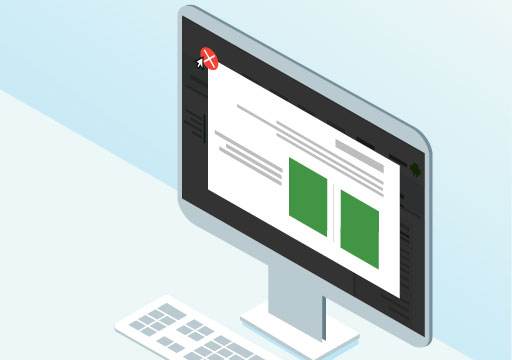 選項 1
「記錄」會記下您所有的進度。 |
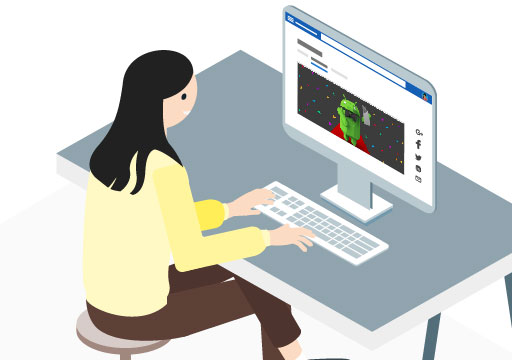 選項 2
|
收藏課程及分享內容
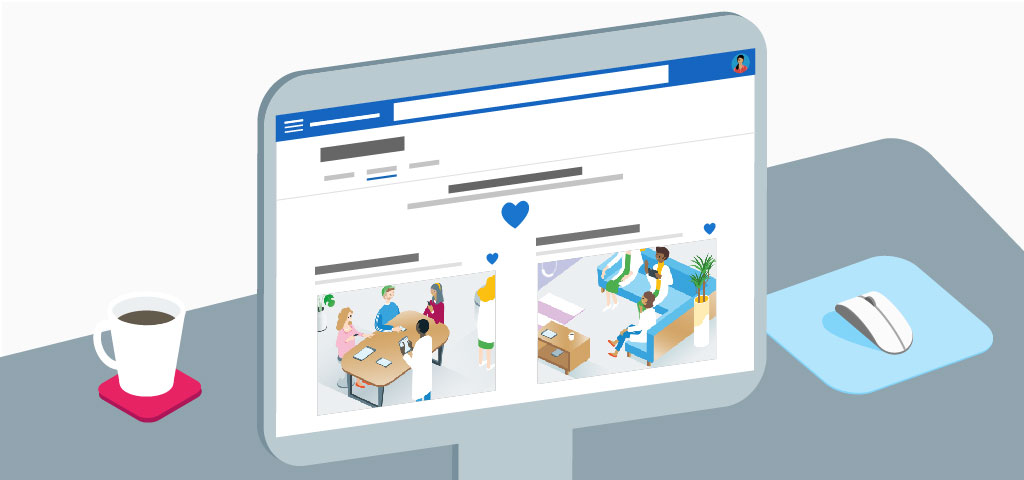
儲存內容
您開啟課程後,可以選取頁面頂端的愛心圖示來儲存課程。
查看儲存的課程
如要查看您儲存的課程:
- 在左側選單中選取三行選單。
- 在您的「個人資料」下方,選取 [我的收藏]。
分享課程
如要分享網路學習內容:
- 在左側選單中選取三行選單。
- 選取 [瀏覽]。
- 選取 [所有活動]。
- 選取要分享的課程。
- 複製並貼上課程網址,然後直接傳送給您的朋友或同事。
查看成就和課程記錄
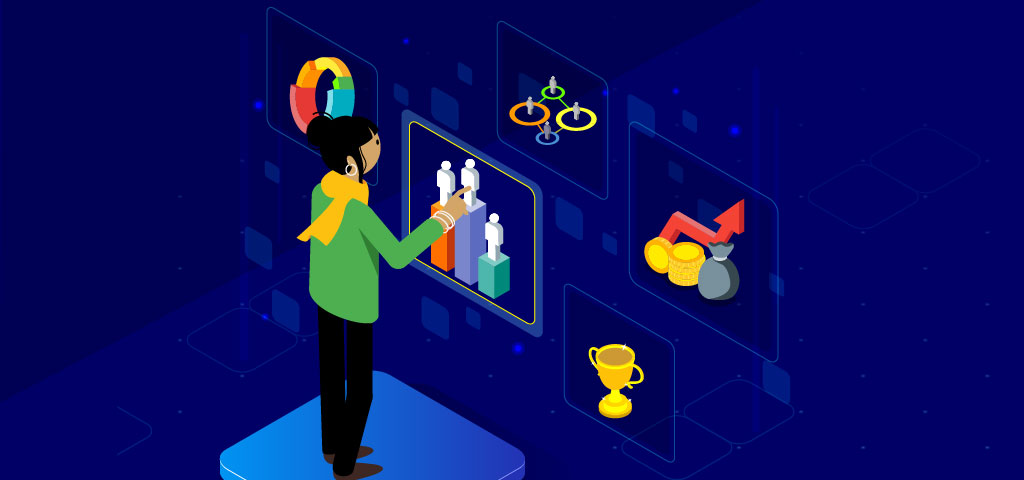
查看成就
如要查看所獲得的成就:
- 在左側選單中選取三行選單。
- 在您的「個人資料」下方,選取 [我的個人資料]。您的成就將出現在「獎項」部分下方。
如要查看獲得成就的所有課程:
- 在左側選單中選取三行選單。
- 依序選取 [瀏覽] > [獎項]。
查看課程記錄
如要查看和下載您已完成的課程清單和評量結果:
- 在左側選單中選取三行選單。
- 在您的「個人資料」下方,選取 [記錄]。
- 如要列印課程和評量記錄或儲存為 PDF,請選取 [列印記錄]。
針對課程或學習課程提出意見回饋

我們一直努力改善 Play 學習中心,試圖將這裡打造成學習如何拓展應用程式業務的最佳平台。如果您認為這個平台有需要改進之處,歡迎告訴我們,藉以協助其他使用者透過數種方式找到相關內容。
- 您可以使用左側導覽選單中的 [意見回饋] 按鈕提出一般意見。
- 如要提出關於學習課程的意見,請在學習課程標題下方選取星級評等,或按一下 [新增評論]。
- 如要提出關於特定課程的意見,請依序前往 [瀏覽] > [所有活動] 選取該課程,再選擇星級評等或按一下 [新增評論] 即可。
管理您的帳戶
如要修改您的個人資料或從 Google Play 應用程式開發學習中心刪除帳戶,您可以遵循下列步驟。
修改您的個人資料
如要修改您的個人資料:
- 在左側選單中選取三行選單
- 在「個人資料」部分中,選取 [我的個人資料]。
- 在您的圖片下方,選取 [編輯個人資料]
- 輸入您的資訊。
- 按一下 [儲存]。
您可在您的個人資料中修改個人資訊和偏好設定,也可以新增備援電子郵件地址。
刪除您的帳戶
您可以隨時刪除您的 Play 學習中心帳戶及所有相關的課程進度。刪除帳戶之前,您可以按照下列步驟列印或儲存課程記錄。
如要刪除您的帳戶:
- 在左側選單中選取三行選單
- 在「個人資料」部分中,選取 [我的個人資料]。
- 選取靠近頁面中間的 [刪除帳戶]。
- 按照提示完成帳戶刪除作業。
您一旦刪除 Play 學習中心帳戶,Intellum Exceed LMS 平台中的一切資料和 Google 報表也會一併刪除。您可以選擇再次註冊,但將會遺失所有進度。提醒您,即使您刪除 Play 學習中心帳戶,系統也不會自動刪除您的 Google 帳戶。
您可以開始學習了!只要捲動到頁面頂端並按一下左上角的 [X] 按鈕即可關閉這則訊息,接著您只要選取第一堂課程或學習課程就能開始!
需要關於 Play 學習中心的協助嗎?
如果您有問題或意見,可以隨時與我們的支援小組聯絡,我們很樂意協助您,或將您的意見轉達給適當的對象。如有任何問題,請選取 [我有問題,請回覆我],我們會盡量在 2 個工作天內回覆。
注意:如果您有關於 Play 管理中心帳戶的問題 (發佈或帳戶問題、計費問題等),請與我們的 Play 管理中心支援小組聯絡。
